Manual de Utilização do GarageBand
- Damos‑lhe as boas‑vindas
-
- O que é o GarageBand?
- Desfazer e refazer edições no GarageBand
- Obter mais sons e loops
- Obter ajuda
-
- Introdução ao Editor
-
- Introdução ao editor de áudio
- Editar regiões de áudio no editor de áudio
- Quantizar a temporização de regiões de áudio
- Transpor regiões de áudio
- Corrigir a altura tonal de regiões de áudio
- Editar a temporização de notas e batidas
- Reproduzir uma região de áudio para trás
- Definir e mover marcadores Flex
-
- Introdução ao editor de rolo de piano
- Adicionar notas no editor de rolo de piano
- Editar notas no editor de rolo de piano
- Quantizar a temporização das notas no editor de rolo de piano
- Transpor regiões no editor de rolo de piano
- Alterar o nome de regiões MIDI no editor de rolo de piano
- Usar a automatização no editor de rolo de piano
-
- Descrição geral dos Smart Controls
- Tipos de Smart Controls
- Usar o Transform Pad
- Utilizar o arpejador
- Adicionar e editar plug-ins de efeitos
- Usar efeitos na faixa principal
- Utilizar plug-ins de Audio Units
- Utilizar o efeito EQ
-
- Descrição geral de amplificadores e pedais
-
- Descrição geral do Bass Amp Designer
- Escolher um modelo de amplificador de baixos
- Criar um modelo de amplificador de baixo personalizado
- Utilizar os controlos de amplificador de baixos
- Utilizar os efeitos de amplificador de baixos
- Selecionar e posicionar o microfone do amplificador de baixos
- Usar o Direct Box
- Alterar o fluxo de sinal do Bass Amp Designer
- Comparar um Smart Control editado com as respetivas definições guardadas
-
- Tocar uma lição
- Escolher a origem de entrada da sua guitarra
- Personalizar a janela de lições
- Ver como tocou na lição
- Avaliar o seu progresso
- Diminuir a velocidade de uma lição
- Alterar a mistura de uma lição
- Ver a notação musical em página completa
- Ver os tópicos do glossário
- Praticar acordes de guitarra
- Afinar a guitarra numa lição
- Abrir lições na janela do GarageBand
- Obter mais lições “Aprender a tocar”
- Se a descarga da lição não terminar
- Atalhos da Touch Bar
- Glossário

Utilizar a faixa de groove no GarageBand no Mac
Pode definir uma faixa como faixa de groove e fazer corresponder (sincronizar) a temporização de outras faixas no projeto a ela. Ao reproduzir o projeto, a temporização das faixas correspondentes ajusta-se à temporização da faixa de groove.
Apenas uma faixa num projeto pode ser uma faixa de groove. Pode selecionar que faixas do projeto correspondem à temporização da faixa de groove. Quando uma faixa é definida para corresponder à faixa de groove, a quantização temporal está indisponível para essa faixa.
Definir a faixa de groove
No GarageBand no Mac, prima a tecla Controlo e clique num cabeçalho de faixa e, depois, selecione Componentes do cabeçalho da faixa > Mostrar faixa de groove no menu de atalhos.
Mantenha o ponteiro sobre a margem esquerda do cabeçalho da faixa que quer definir como faixa de groove.
Clique na estrela na extremidade esquerda do cabeçalho da faixa.
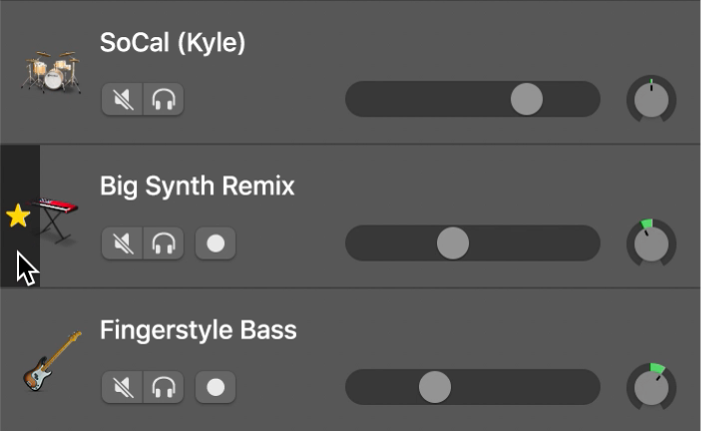
Fazer corresponder outras faixas à faixa de groove
No GarageBand no Mac, assinale a opção “Ajustar à faixa de groove” no lado esquerdo de cada cabeçalho de faixa.
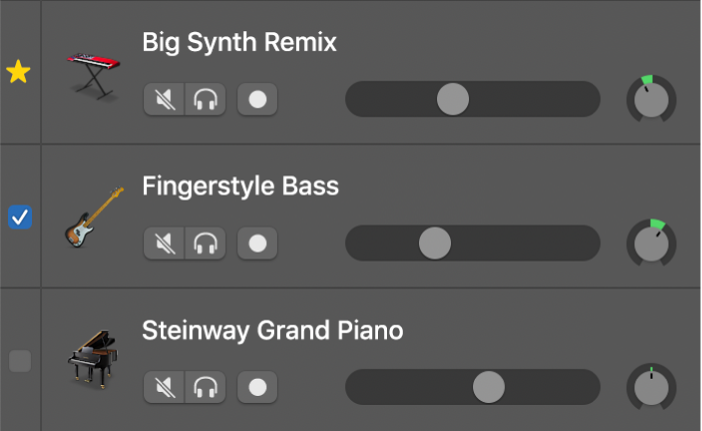
As faixas que não estão selecionadas não são correspondidas à faixa de groove.
Desativar a faixa de groove
No GarageBand no Mac, clique na estrela no cabeçalho da faixa de groove atual para desassinalá-la.
Nota: caso um projeto contenha Apple Loops, o loop original segue a faixa de groove, mas as repetições do loop não seguem a faixa de groove.